deze Minecraft tutorial legt uit hoe een naam tag te gebruiken met screenshots en stap-voor-stap instructies.
In Minecraft kun je een mob een naam geven met een naamlabel, maar eerst moet je een aambeeld gebruiken om de naam aan de naamlabel toe te voegen. Laten we verkennen hoe dit te doen in het spel.,
vereiste materialen om een naamlabel
te gebruiken in Minecraft, zijn dit de materialen die u nodig hebt om een naamlabel te gebruiken:
stappen om een naamlabel
te gebruiken Plaats het aambeeld
zodra u de vereiste materialen hebt, voeg het aambeeld toe aan uw hotbar zodat het een item is dat u kunt gebruiken.
plaats vervolgens uw aanwijzer (het plusteken) op het blok waar u het aambeeld wilt plaatsen. Je zou het blok moeten zien worden gemarkeerd in je spelvenster.,
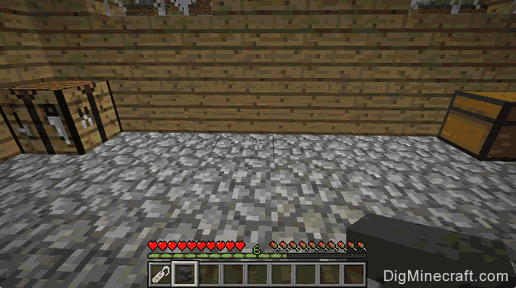
het spelbesturing om het aambeeld te plaatsen hangt af van de versie van Minecraft:
- Voor Java Edition (PC/Mac), klik met de rechtermuisknop op het blok.
- voor Pocket Edition (PE) tikt u op het blok.
- voor Xbox 360 en Xbox One drukt u op de LT-knop op de Xbox-controller.
- voor PS3 en PS4 drukt u op de L2-toets op de PS-controller.
- voor Wii U drukt u op de ZL-knop op de gamepad.
- Voor Nintendo Switch drukt u op de ZL-knop op de controller.
- Voor Windows 10 Edition, klik met de rechtermuisknop op het blok.,
- Voor Education Edition, klik met de rechtermuisknop op het blok.
gebruik het aambeeld
om het aambeeld te gebruiken, moet u ervoor gaan staan.
de spelbesturing om het aambeeld te gebruiken hangt af van de versie van Minecraft:
- Voor Java Edition (PC/Mac), klik met de rechtermuisknop op het aambeeld.
- voor Pocket Edition (PE) tikt u op het aambeeld.
- voor Xbox 360 en Xbox One drukt u op de LT-knop op de Xbox-controller.
- voor PS3 en PS4 drukt u op de L2-toets op de PS-controller.
- voor Wii U drukt u op de ZL-knop op de gamepad.,
- Voor Nintendo Switch drukt u op de ZL-knop op de controller.
- Voor Windows 10 Edition, klik met de rechtermuisknop op het aambeeld.
- Voor Education Edition, klik met de rechtermuisknop op het aambeeld.
nu is uw aambeeld geopend en kunt u het menu Repair & naam zien.
voeg de naam toe aan het naamlabel
vervolgens moet u een naam toevoegen aan het naamlabel. Om dit te doen, beginnen met het verplaatsen van de naam tag in de eerste sleuf. Klik vervolgens op het bruine vakje waar staat “Name Tag”, zodat u een naam kunt toevoegen.,
druk op de Delete-toets om de woorden” Name Tag ” te verwijderen en typ vervolgens de naam die u uw mob wilt noemen. In dit voorbeeld hebben we de naam Daisy getypt. Zo willen we onze koe in het spel noemen.
In het derde slot ziet u het naamlabel met de naam Daisy. Het kost 1 ervaringsniveau om de naam tag te veranderen.
verplaats het naamlabel naar inventaris
verplaats nu het naamlabel van de derde sleuf naar uw inventory hotbar.,
het 1 ervaringsniveau wordt afgetrokken van uw ervaringsbalk.
plaats het naamlabel op de Mob
Nu u klaar bent met het naamlabel, moet u het op uw mob plaatsen. In dit voorbeeld willen we het op onze koe gebruiken. Ga voor de koe staan met het naamplaatje geselecteerd in de warme Balk.
het spel controle om de naam tag te gebruiken is afhankelijk van de versie van Minecraft:
- Voor Java Edition (PC/Mac), klik met de rechtermuisknop op de koe.
- voor Pocket Edition (PE) tikt u op de koe.,
- voor Xbox 360 en Xbox One drukt u op de LT-knop op de Xbox-controller.
- voor PS3 en PS4 drukt u op de L2-toets op de PS-controller.
- voor Wii U drukt u op de ZL-knop op de gamepad.
- Voor Nintendo Switch drukt u op de ZL-knop op de controller.
- Voor Windows 10 Edition, klik met de rechtermuisknop op de koe.
- Voor Education Edition, klik met de rechtermuisknop op de koe.
wanneer u nu uw aanwijzer naar de koe verplaatst, ziet u de aangepaste naam van Daisy boven het hoofd van de koe verschijnen. Je koe heet officieel Daisy.!,
Gefeliciteerd, je hebt net geleerd hoe je een naam tag in Minecraft kunt gebruiken.


